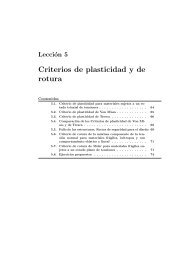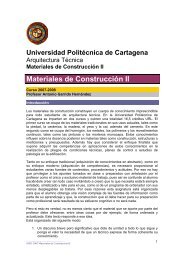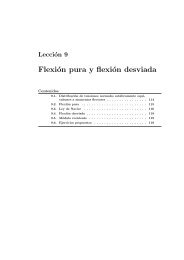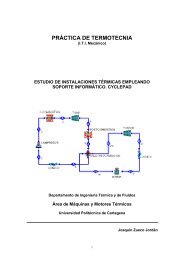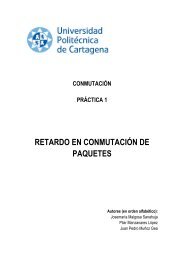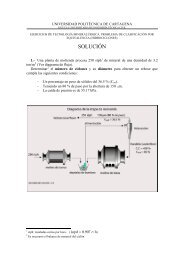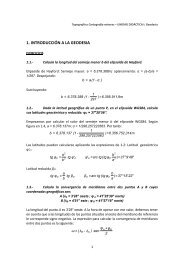Diseño y Simulación Electrónica - OCW UPCT
Diseño y Simulación Electrónica - OCW UPCT
Diseño y Simulación Electrónica - OCW UPCT
You also want an ePaper? Increase the reach of your titles
YUMPU automatically turns print PDFs into web optimized ePapers that Google loves.
I N D I C E de Documentos<br />
D<br />
<strong>Diseño</strong> y <strong>Simulación</strong> <strong>Electrónica</strong><br />
ESCUELA TÉCNICA SUPERIOR DE INGENIEROS INDUSTRIALES<br />
Creación de componente sencillo en Capture<br />
• Resistencia – condensador – diodo<br />
Una Una parte por package y sin números de patilla visibles<br />
Tamaño del componente “Body”<br />
Referencia Referencia, nombre nombre, alias alias…<br />
Tipos de pines: pines de “Power”, pines pasivos, …<br />
Comprobación de lo realizado<br />
Errores y su solución<br />
• Clean Clean-up up cache/Update cache<br />
Departamento de Tecnología <strong>Electrónica</strong> - I.T.I. <strong>Electrónica</strong> Industrial - 126212003 <strong>Diseño</strong> y <strong>Simulación</strong> <strong>Electrónica</strong><br />
1
componentes<br />
DYSE E · Creación de<br />
Tipos de componentes<br />
Creación Creación de una librería nueva<br />
nueva Otros componentes<br />
componentes<br />
tipo “Symbol”<br />
Modificación de una librería existente<br />
Componente “Alias” de<br />
librería (tipo Part)<br />
Directorio de situación<br />
de la librería<br />
Componente de<br />
librería (tipo Symbol)<br />
Componente “Normal” Normal<br />
de librería (tipo Part)<br />
Departamento de Tecnología <strong>Electrónica</strong> - I.T.I. <strong>Electrónica</strong> Industrial - 126212003 <strong>Diseño</strong> y <strong>Simulación</strong> <strong>Electrónica</strong><br />
2
componentes<br />
DYSE E · Creación de<br />
Componentes tipo “Part” y “Symbol”<br />
Componentes<br />
tipo “PART”<br />
Componentes<br />
tipo “SYMBOL”<br />
Departamento de Tecnología <strong>Electrónica</strong> - I.T.I. <strong>Electrónica</strong> Industrial - 126212003 <strong>Diseño</strong> y <strong>Simulación</strong> <strong>Electrónica</strong><br />
3
componentes<br />
DYSE E · Creación de<br />
Name = Nombre del<br />
componente en la librería<br />
PCB Footprint Footprint = Nombre de la<br />
forma física que tendrá en<br />
Layout.<br />
Create Convert View = Forma<br />
adicional de “ver” el<br />
componente.<br />
Especificaciones del componente nuevo<br />
Parts per Pkg. = Dentro de<br />
cada encapsulado ¿Cuántas<br />
partes habrá?.<br />
Part Reference = Referencia del<br />
componente. R1, C7, IC3, …<br />
Nombre de la librería donde<br />
se creará el componente<br />
Part Aliases = El mismo<br />
componente podrá tener<br />
varios nombres.<br />
Pin Number Visible = Los números<br />
de los pines p serán visibles o no.<br />
Departamento de Tecnología <strong>Electrónica</strong> - I.T.I. <strong>Electrónica</strong> Industrial - 126212003 <strong>Diseño</strong> y <strong>Simulación</strong> <strong>Electrónica</strong><br />
4
componentes<br />
DYSE E · Creación de<br />
El componente más completo, con Convert y Partes por package<br />
Parte 1 Parte 2<br />
Normal Normal<br />
Convert Convert<br />
Departamento de Tecnología <strong>Electrónica</strong> - I.T.I. <strong>Electrónica</strong> Industrial - 126212003 <strong>Diseño</strong> y <strong>Simulación</strong> <strong>Electrónica</strong><br />
5
componentes<br />
DYSE E · Creación de<br />
Número de pin y<br />
Nombre de pin visibles<br />
Formas de pines<br />
“Shape” Shape<br />
Diferentes formas<br />
gráficas y texto<br />
Creación de un componente sencillo<br />
Part Part reference reference prefix prefix = R1, C29,<br />
IC4, etc.<br />
Valor futuro del componente.<br />
100 100Ω, , 220µF, 220 F, 1.33mH, etc.<br />
Pines de ”Power” = Pines de<br />
alimentación positiva y negativa.<br />
BODY = t tamaño ñ máximo á i del d l componente t<br />
Formas de pines<br />
“Shape”<br />
Tipos de conexión<br />
del del pin pin “Type” Type<br />
Departamento de Tecnología <strong>Electrónica</strong> - I.T.I. <strong>Electrónica</strong> Industrial - 126212003 <strong>Diseño</strong> y <strong>Simulación</strong> <strong>Electrónica</strong><br />
6
Comprobación n de lo realizad do<br />
DYSE ·<br />
Componente que<br />
deseamos seleccionar<br />
Librería a la que pertenece<br />
el componente macado<br />
Librerías “cargadas” actualmente.<br />
Sólo está activa la librería “prueba”<br />
Añadir una librería nueva<br />
Componente “normal” con una<br />
“Parte por package” y “Homogéneo”<br />
Añadir una librería nueva<br />
Eliminar una librería existente<br />
Búsqueda de componentes<br />
Previsualización del componente<br />
Departamento de Tecnología <strong>Electrónica</strong> - I.T.I. <strong>Electrónica</strong> Industrial - 126212003 <strong>Diseño</strong> y <strong>Simulación</strong> <strong>Electrónica</strong><br />
7
Comprobación n de lo realizad do<br />
DYSE ·<br />
Búsqueda de un componente<br />
A pesar pesar de estar seleccionado un componente de otra librería. El programa busca<br />
el “Part Name”, en el subdirectorio por defecto, en cualquier librería existente.<br />
Subdirectorio de<br />
búsqueda por defecto<br />
El nombre del componente<br />
debe estar completo<br />
Nombre del componente y<br />
librería en la que se encuentra<br />
Departamento de Tecnología <strong>Electrónica</strong> - I.T.I. <strong>Electrónica</strong> Industrial - 126212003 <strong>Diseño</strong> y <strong>Simulación</strong> <strong>Electrónica</strong><br />
8
Comprobación n de lo realizad do<br />
DYSE ·<br />
Componente realizado<br />
<strong>Diseño</strong> de un esquemático con el componente realizado<br />
Pines Pines sin sin conectar<br />
conectar<br />
Carátula de la hoja<br />
hoja<br />
de trabajo<br />
Departamento de Tecnología <strong>Electrónica</strong> - I.T.I. <strong>Electrónica</strong> Industrial - 126212003 <strong>Diseño</strong> y <strong>Simulación</strong> <strong>Electrónica</strong><br />
9
DYSE · Errore es en los compo onentes y su solución s<br />
Cambios en el componente original<br />
Deseamos que el el componente componente esté encerrado en un cuadrado, que no parezca<br />
que el texto de la derecha y sus pines están “volando”, o que no pertenecen al<br />
componente.<br />
Caso 1:<br />
Editamos el componente “Edit part” part”. Realizamos las modificaciones<br />
pertinentes. Al cerrar la ventana actualizamos todo mediante “Update All”.<br />
Caso 2:<br />
Forma 1:<br />
- Modificamos el componente en la librería original.<br />
- Borramos el componente y lo seleccionamos de nuevo.<br />
Forma 2:<br />
- En el “Project Manager” le indicamos “Clean Up Cache o “Update cache”<br />
al componente modificado modificado.<br />
Departamento de Tecnología <strong>Electrónica</strong> - I.T.I. <strong>Electrónica</strong> Industrial - 126212003 <strong>Diseño</strong> y <strong>Simulación</strong> <strong>Electrónica</strong><br />
Caso 1:<br />
10
DYSE · Errore es en los compo onentes y su solución s<br />
Cambios en el componente original II<br />
D De esta t f forma actualizamos t li la l librería lib í y el l componente t en el l esquemático. áti<br />
Si seleccionásemos “Update Current” no se modificaría la librería, sólo el<br />
esquemático actual. Por tanto, al elegir el componente en otra ocasión, nos<br />
saldría sin las modificaciones realizadas.<br />
Caso Caso 1:<br />
Departamento de Tecnología <strong>Electrónica</strong> - I.T.I. <strong>Electrónica</strong> Industrial - 126212003 <strong>Diseño</strong> y <strong>Simulación</strong> <strong>Electrónica</strong><br />
11
DYSE · Errore es en los compo onentes y su solución s<br />
El componente t modificado difi d quedaría d í de d esta t forma. f<br />
Cambios en el componente original III<br />
Caso 1:<br />
Departamento de Tecnología <strong>Electrónica</strong> - I.T.I. <strong>Electrónica</strong> Industrial - 126212003 <strong>Diseño</strong> y <strong>Simulación</strong> <strong>Electrónica</strong><br />
12
DYSE · Errore es en los compo onentes y su solución s<br />
Cambios en el componente original IV<br />
1 1. R Realizamos li las l modificaciones difi i necesarias i del d l componente t en la l librería lib í<br />
en la que se creó, guardando los cambios.<br />
2. Borramos el componente en la hoja del esquemático.<br />
3. Habiendo seleccionado “Desing g cache” en el “Project j Manager”, g ,<br />
pinchamos la opción del menú Design Design\\Cleanup Cleanup Cache Cache para borrar su<br />
existencia.<br />
4. Volvemos a la hoja del esquemático y seleccionamos nuevamente el<br />
componente de la librería, pero con las modificaciones realizadas en el<br />
paso 1. 1<br />
En el “Design Cache” sólo debe aparecer una vez el componente<br />
modificado y con el mismo nombre con el que se creó; Aunque se haya<br />
utilizado varias veces en el esquemático.<br />
Caso 2: Forma 1<br />
Departamento de Tecnología <strong>Electrónica</strong> - I.T.I. <strong>Electrónica</strong> Industrial - 126212003 <strong>Diseño</strong> y <strong>Simulación</strong> <strong>Electrónica</strong><br />
13
DYSE · Errore es en los compo onentes y su solución s<br />
Cambios en el componente original V<br />
1 1. R Realizamos li las l modificaciones difi i necesarias i del d l componente t en la l librería lib í<br />
en la que se creó, guardando los cambios.<br />
2. No debemos borrar el componente, sólo deseamos actualizar los<br />
cambios realizados.<br />
3. Habiendo seleccionado el componente individualmente en el “Desing<br />
cache” del “Project Manager”, pinchamos la opción del menú<br />
Design Design\\Replace Replace Cache Cache o o Design Design\\Update Update Cache Cache para actualizar los<br />
datos. Con el “Replace Cache” podríamos cambiar un componente por<br />
otro y, en el “Update Cache” simplemente se actualizan los datos<br />
existentes sin cambiar nada del esquemático<br />
esquemático.<br />
En el “Design Cache” sólo debe aparecer una vez el componente<br />
modificado y con el mismo nombre con el que se creó; Aunque se haya<br />
utilizado varias veces en el esquemático.<br />
Caso 2: Forma 2<br />
Departamento de Tecnología <strong>Electrónica</strong> - I.T.I. <strong>Electrónica</strong> Industrial - 126212003 <strong>Diseño</strong> y <strong>Simulación</strong> <strong>Electrónica</strong><br />
14
DYSE · Errore es en los compo onentes y su solución s<br />
Cambios en el componente original y VI<br />
De cualquiera de las formas y/o casos, el resultado es idéntico.<br />
Departamento de Tecnología <strong>Electrónica</strong> - I.T.I. <strong>Electrónica</strong> Industrial - 126212003 <strong>Diseño</strong> y <strong>Simulación</strong> <strong>Electrónica</strong><br />
15